윈도우10, 윈도우11 설치용 USB 만들기
- 컴퓨터활용/윈도우11
- 2023. 9. 11.
사용법 (기존 ISO 파일 보관 또는 구버전 OS 사용을 위한 레코딩)
구버전 ISO 이미지를 가지고 계신분이 레코딩 문의를 주셔서 이거부터 게시물을 먼저 올립니다.
초보자 분이 쓸만한 방법은 곧 올리도록 하겠습니다.
초보자는 아래 윈도우10, 윈도우11 다운로드 및 설치도구 (초보자추천) 을 이용해 주세요
※ 왜 어려운 이방법을 써야 하는지 문의 주신분이 계셔서 추가 글 등록합니다.
위 글에도 말씀 드렸듯이 윈도우7 과 같은 오래된 OS 나 윈도우10 구버전 윈도우 설치가
필요한 경우가 간간히 있습니다.
마이크로소프트 홈페이지에는 최신 버전만 있기 때문에 구버전 윈도우를 설치하려면
이 방법을 알고 계셔야 합니다.
1. USB 메모리를 선택합니다.
2. 설치할 ISO 이미지 파일을 선택합니다.
3. 부팅 가능한 ISO 파일이 제대로 등록되었나 확인합니다.
4. MBR을 선택합니다. 내 하드가 GPT라고 GPT를 누르시면 안됩니다
5. MBR을 선택하시면 자동으로 BIOS가 선택됩니다.
1~5 내용을 재확인 하시고 시작을 눌러줍니다.
※ 4번과 5번은 내 컴퓨터가 아닌 USB 메모리의 파티션과 부트방식을 선택하는것입니다.
숫자 표기 항목외에는 손대지 말고 위 그림처럼 하시면 됩니다.
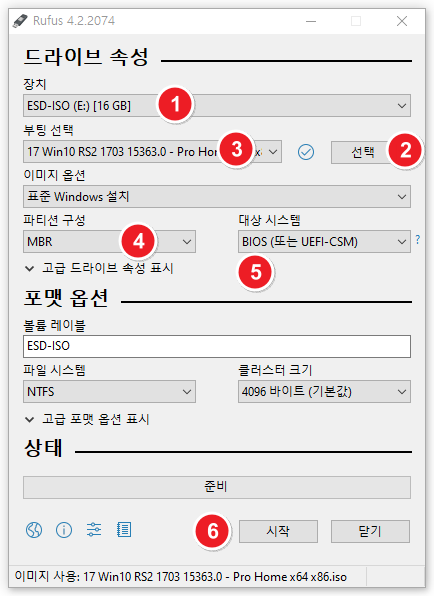
최신 프로그램 다운로드는
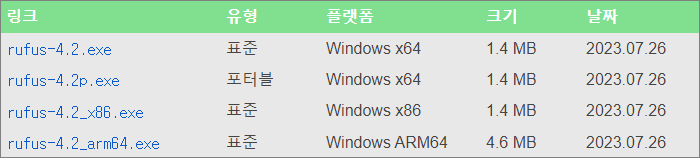
Rufus 프로그램을 자주 사용하실 거면 1번
한번만 사용하실 거면 2번 포터블 방식을 다운받으시면 됩니다.
포터블 방식은 내 컴퓨터에 프로그램을 설치하지 않고 바로 실행되는 방식입니다.
윈도우10, 윈도우11 다운로드 및 설치도구 (초보자추천)
https://www.microsoft.com/ko-kr/software-download/windows11
Windows 11 다운로드
요청의 유효성을 검사하는 중입니다. 이 작업은 몇 분 정도 걸릴 수 있습니다. 페이지를 새로 고치거나 뒤로 이동하지 마세요. 그러면 요청이 취소됩니다.
www.microsoft.com
방법이 직관적이라 어렵지는 않으니 한번 시도해 보시기 바랍니다.
그렇치 않아도 봐도 모르겠다 하시는 분이 계셔서 조만간 등록 하겠습니다.
'컴퓨터활용 > 윈도우11' 카테고리의 다른 글
| 윈도우11에 윈도우10용 작업표시줄 팝업 메뉴 만들기 (0) | 2023.10.25 |
|---|---|
| 윈도우11 - 캡처 도구 자동 저장 되지 않을때 (6) | 2023.10.20 |
| 윈도우11 - XBox Game Bar UI 이상 (0) | 2023.10.20 |
| 윈도우11 - 추가 옵션 표시, 더 많은 옵션 표시 제거 방법 (0) | 2023.07.27 |